¿Cómo eliminar fotos duplicadas en iPhone? Siempre nos encanta capturar el mejor momento, ya sea por las buenas o por las malas. Por eso, presionamos el obturador muchas veces durante un instante y nos olvidamos de eliminar las demás. O simplemente duplicamos accidentalmente algunas fotos que no queremos. No te preocupes. Este artículo ofrece formas funcionales y manuales de eliminar fotos del iPhone para limpiar tu espacio de almacenamiento y recomienda el mejor limpiador de fotos duplicadas. Además, sigue leyendo y descubre por qué los iPhone tienen fotos duplicadas y cómo evitarlas.
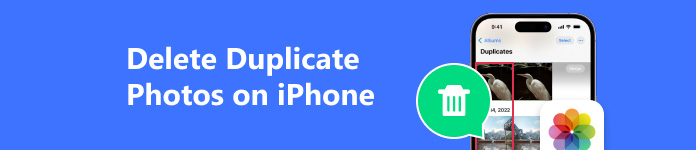
- Parte 1. El mejor gestor de datos de iOS para eliminar fotos duplicadas
- Parte 2. Cómo eliminar fotos duplicadas en iPhone/iPad
- Parte 3. ¿Puedo deshacerme de las fotos duplicadas del iPhone en la computadora?
- Parte 4. ¿Por qué mi iPhone tiene fotos duplicadas?
Parte 1: El mejor gestor de datos de iOS para eliminar fotos duplicadas
Apeaksoft iPhone Transfer es el mejor software de gestión de datos para usuarios de iPhone que desean organizar y administrar fotos, videos, música y contactos. Puede eliminar, previsualizar y crear nuevos álbumes de fotos en su computadora simplemente mediante un cable USB.
La gestión de los datos del teléfono en un ordenador presenta ventajas incomparables con respecto a un teléfono directamente. En primer lugar, una pantalla más amplia te ayuda a organizar los datos a través de carpetas o tareas y ahorra tiempo al desplazarte entre varias ventanas. En segundo lugar, el organizador de archivos nativo del teléfono está un poco desordenado, por lo que a veces no podemos navegar al archivo que queremos de inmediato. Con un excelente organizador, podemos eliminar fotos duplicadas sin esfuerzo. En tercer lugar, los toques accidentales ocurren cada vez que usamos teléfonos, especialmente cuando seleccionamos fotos o archivos. En caso de que se produzca un toque accidental al deseleccionar, después de elegir algunos archivos para realizar el siguiente paso, será mejor que borremos las fotos duplicadas u organicemos otros archivos con Apeaksoft iPhone Transfer en el ordenador.

4,000,000+ Descargas
Administrar fotos de iPhone: eliminar fotos duplicadas o agregar nuevos álbumes.
Organice los datos de iPhone y iPad sin problemas con una computadora.
Transfiera y haga copias de seguridad de datos de WhatsApp, Kik, Viber, Note y Safari sin pérdida.
Compatible con Windows y Mac y la última versión de iOS.
Veamos cómo eliminar imágenes duplicadas en iPhone con el organizador de la computadora.
Paso 1 Conecte el iPhone a la computadora.
Después de instalar el programa, primero conecta tu iPhone a la computadora. Haz clic Confianza en tu iPhone si es la primera vez que te conectas. Si lo haces correctamente, inicia Apeaksoft iPhone Transfer y detectará automáticamente tu dispositivo iPhone.

Paso 2 Seleccionar fotos del iPhone en la computadora.
Una vez que se detecte su iPhone, haga clic en Fototeca en el menú de la izquierda. Aquí, este programa escaneará todas las fotos de tu iPhone y mostrará una lista de álbumes en el menú de la izquierda.
Seleccione las fotos que desea eliminar y haga clic en el pequeño botón de la papelera de reciclaje en la barra de herramientas para eliminar las fotos. O simplemente puede hacer clic derecho en una foto y elegir Eliminar.
Paso 3 Eliminar fotos de iPhone.
Haga clic en Sí En la ventana emergente, este programa eliminará las fotos seleccionadas. Puedes comprobarlo en tu iPhone una vez que finalice la eliminación.

Propinas sobre cómo deshacerse de fotos duplicadas en iPhone con el administrador:
• Puede cambiar diferentes vistas en la esquina superior derecha de la interfaz.
• Si realiza cambios simultáneamente en su iPhone cuando lo conecta a Apeaksoft iPhone Transfer, haga clic en el botón actualizar en la parte superior.
• Debes cifrar el iPhone con una cifra mayor que la del iPhone 13 en el programa. Si olvidas tu contraseña, desbloquea tu iPhone de antemano.
Parte 2: Cómo eliminar fotos duplicadas en iPhone/iPad
¿Cómo eliminar fotos duplicadas en iPhone 13 o 8? En realidad, los métodos varían según las diferentes versiones de iOS. Esta parte incluye tres métodos sobre cómo organizar fotos en iPhone sin duplicados y cubren todas las versiones de iOS. Por cierto, si te preguntas cómo eliminar fotos duplicadas en iPad, ten la seguridad de que puedes seguir las instrucciones exactas en iPhone y iPad.
Modo funcional en iOS 16 o posterior
Afortunadamente, si tu iOS es 16 o posterior, Apple ha incorporado una función en Fototeca Aplicación para solucionar este problema: DuplicadosEsta función detecta las mismas fotos o fotos con contenidos similares pero con ligeras diferencias en resoluciones o tamaño de archivo.
Paso 1 Abra la Fototeca Aplicación y pestaña Álbum En el fondo.
Paso 2 Desplázate hacia abajo y selecciona Duplicados en la sección Utilidades colección.
Paso 3 Pulsa para buscar Seleccione para seleccionar todas las fotos aquí y eliminar las duplicadas.
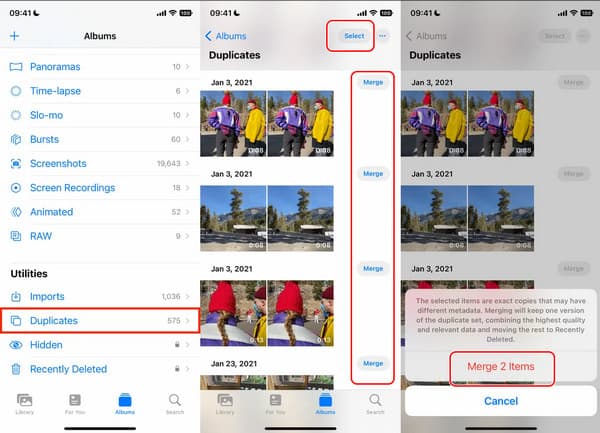
Consejos para eliminar fotos duplicadas en iOS 16
1. Apple dejará automáticamente la mejor foto duplicada y eliminará las demás, moviéndolas a Recientemente eliminado. Aún puedes recuperarlos.
2. ¿Cómo fusionar fotos duplicadas en iPhone de forma individual? Si quieres saber si fusionar fotos duplicadas por ti mismo, vuelve a Paso 3 y haga clic ir uno a uno.
Manualmente mediante la herramienta de búsqueda en iOS 15 o anterior
Si tu versión de iOS es inferior a iOS 16, puedes eliminar manualmente las fotos duplicadas mediante la herramienta de búsqueda.
Paso 1 Abra la Fototeca Aplicación y pestaña Buscar En el fondo.
Paso 2 Ingresa una palabra y Apple te mostrará todas las coincidencias.
Paso 3 Toque Seleccionar para selecciona Duplicarlos y eliminarlos.
Consejos: Este método puede provocar que se eliminen las fotos necesarias por error. Tenga cuidado, de lo contrario, es posible que tenga que herramientas de recuperación de fotos para ayudarle.
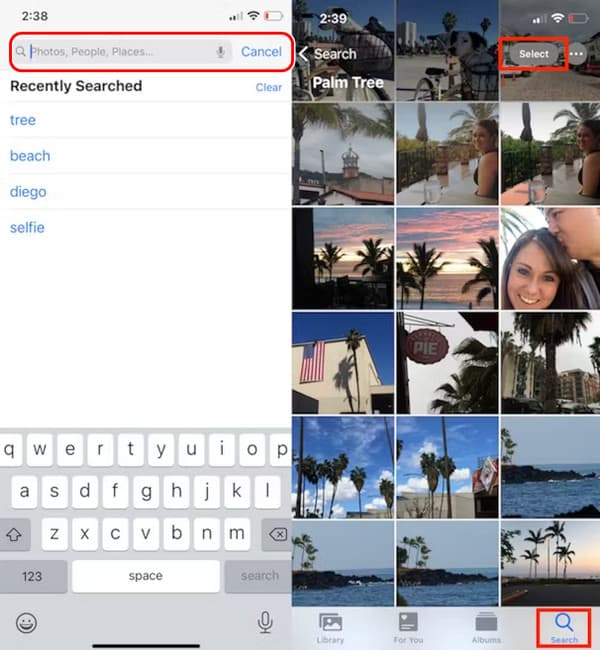
Cómo eliminar fotos duplicadas en iPhone automáticamente
Puedes consultar algunas excelentes aplicaciones de terceros para eliminar fotos duplicadas en iOS 15 o versiones anteriores para obtener el mismo efecto que en iOS 16. Veamos cómo usar CleanMy Phone, un reparador profesional de fotos duplicadas, para hacer esto. También está disponible en iPad.
Paso 1 Instale CleanMy Phone y haga clic en Organiza En el fondo.
Paso 2 Espere a que la aplicación escanee su dispositivo y haga clic Acabado.
Paso 3 Ahora, puedes seleccionar fotos duplicadas y hacer clic Fácil para borrarlos
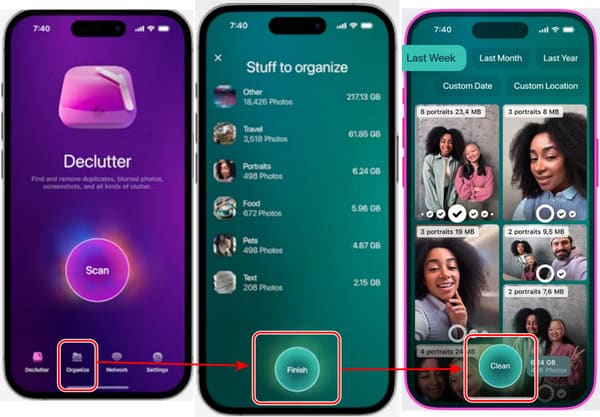
Parte 3: ¿Puedo deshacerme de las fotos duplicadas del iPhone en la computadora?
Sí. Puedes conectar tu iPhone a tu Windows o Mac y escanear tus archivos para eliminar los duplicados. Sin embargo, este método no es recomendable porque tendrás problemas para buscar fotos en las carpetas nativas del iPhone. Como mencionamos antes, es mejor que elijas un administrador de archivos.
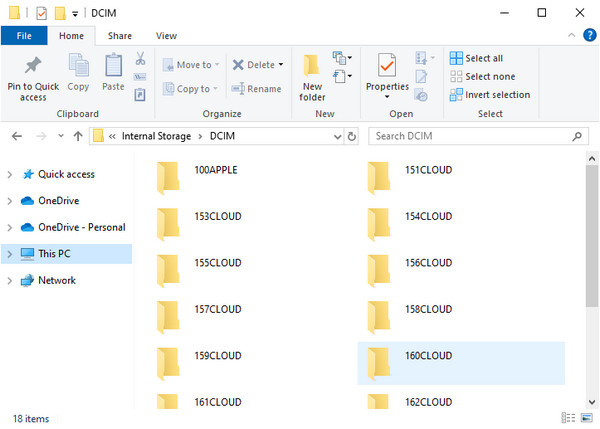
Ampliar consejos:
1. ¿Cómo eliminar fotos duplicadas en Mac?
Si también intentas descubrir cómo eliminar fotos duplicadas en la aplicación Fotos de Mac, puedes seguir las mismas instrucciones con iPhone para libera espacio en tu Mac.
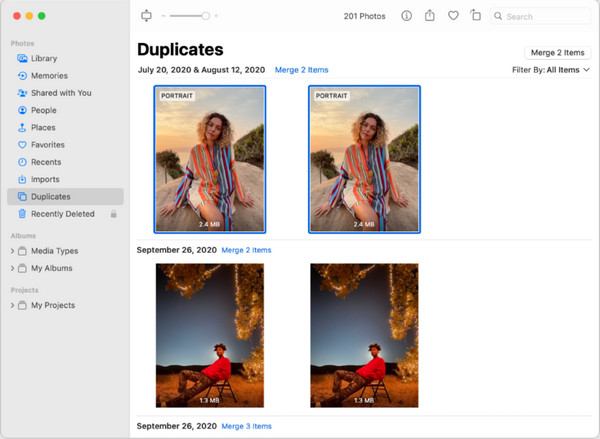
2. ¿Cómo eliminar fotos duplicadas en Windows?
Podemos abrir Microsoft Photos para gestionar fotos en Windows. Sin embargo, a diferencia de Mac Photos, solo podemos usar Microsoft Photos para eliminar duplicados manualmente.
Parte 4: ¿Por qué mi iPhone tiene fotos duplicadas?
Hay tres razones principales por las que tu iPhone tiene duplicados. En primer lugar, el uso de varios servicios en la nube puede hacer que tu iPhone reconozca una foto como varias imágenes diferentes porque se carga en diferentes servicios en la nube. En segundo lugar, si activas el modo HDR de tu cámara, esta almacena varias imágenes cuando tomas una foto. En tercer lugar, al abrir imágenes en una aplicación de terceros también se puede guardar una copia de la imagen. Podemos evitar estos problemas y hacer que el almacenamiento del iPhone esté más limpio.
Conclusión
¿Cómo eliminar fotos duplicadas en iPhone? En conclusión, este artículo presenta 5 formas de eliminar. Si está ansioso por eliminar duplicados y liberar su dispositivo iPhone, puede eliminarlos funcionalmente. Apeaksoft iPhone Transfer es el mejor administrador para eliminar fotos y administrar datos de iPhone en la computadora.




